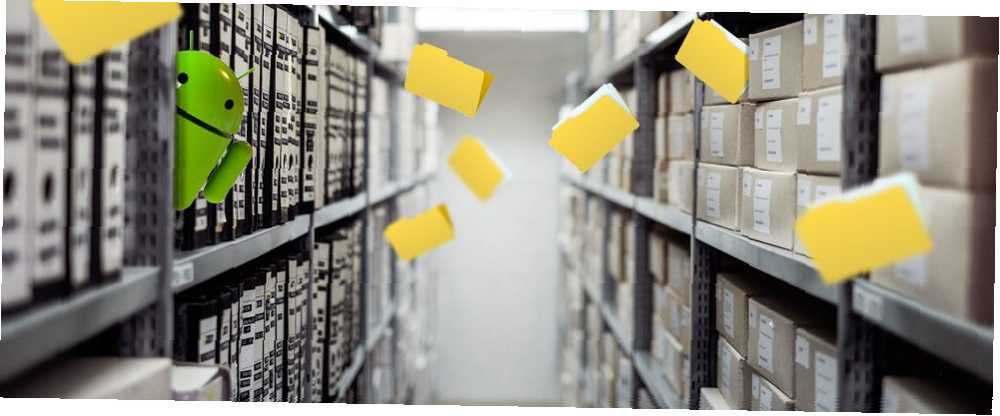
Harry James
0
2648
93
Håndtering af filer på din Android-telefon eller -tablet kan være skræmmende, især da der er flere filoverførselsstandarder og snesevis af forskellige apps til filstyring.
Kan du finde dig selv overvældet af alle de forskellige Android filhåndteringsmuligheder? Eller er du bare ikke sikker på, hvor du skal komme i gang?
Bare rolig. I dag vil vi gennemgå alt hvad du har brug for at vide om filhåndtering på Android, inklusive de bedste apps til styring af filer og hvordan man overfører filer problemfrit til andre enheder.
1. Brug den indbyggede Android File Manager
Android fik en native filhåndtering i Android 6.0 Marshmallow. Det er smukke barebones, men det får jobbet til grundlæggende filhåndtering.
Her er, hvordan du får adgang til den på din lager Android-enhed, der kører 6.0 Marshmallow eller nyere.
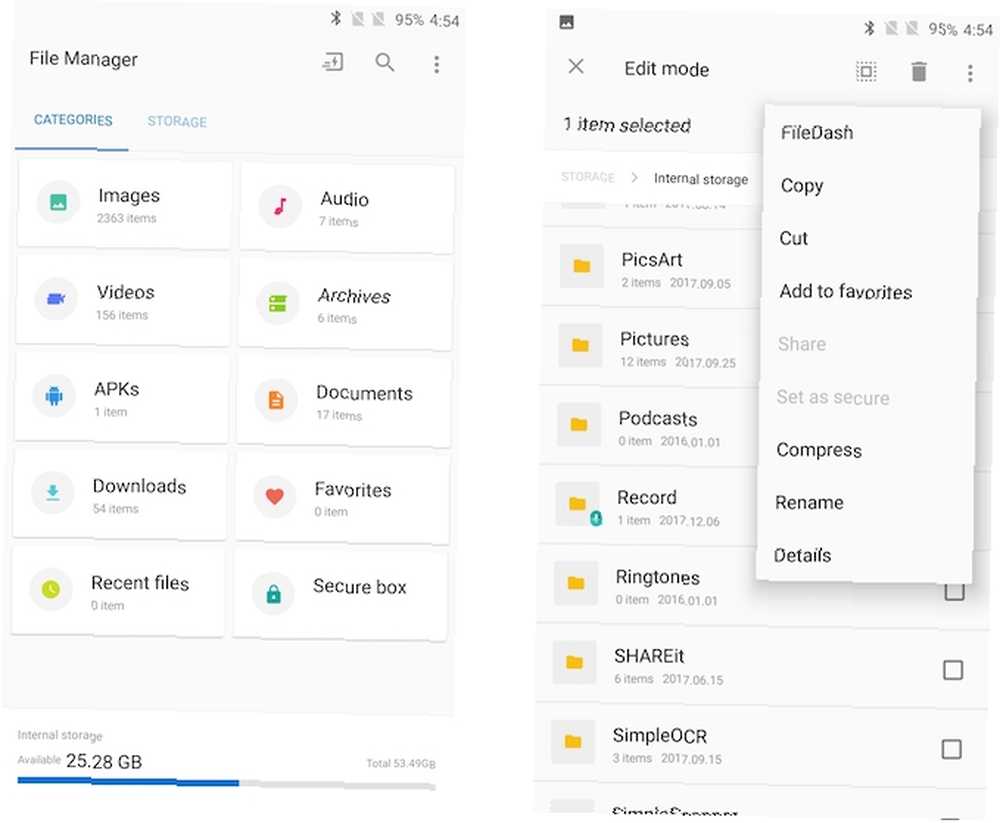
Åben Indstillinger> Opbevaring & hukommelse. Her skal du se, hvilke filer der skaber plads på din enhed. Du skal se en visuel fordeling af din enheds lagerplads i forskellige kategorier som Apps, Billeder, Video, Audio, cache-data osv..
For at få adgang til den traditionelle Android-filhåndtering skal du rulle ned og trykke på Udforske. Skift til Opbevaring fane. Du skal se forskellige partitioner, såsom intern opbevaring, ekstern lagring (hvis din telefon understøtter SD-kort eller USB OTG) og Google Drev.
Du kan trykke på et bestemt element for at klippe, kopiere, slette, dele eller udføre andre filmanipulationer.
Hvis din telefon kører Android 8.0 Oreo 9 Sikkerhedsårsager, du skal opgradere til Android 8.0 Oreo 9 Sikkerhedsårsager, du skal opgradere til Android 8.0 Oreo Android 8.0 Oreo forbedrede operativsystemets sikkerhed med spring og grænser - og det betyder, at du skal opgradere. , placeringen af filhåndteringen er anderledes. Åbn Downloads app fra appskuffen. Tryk på menuknappen med tre punkter, og vælg Vis internt lager. Her kan du administrere dine filer og udføre filmanipulation, f.eks. Klippe, kopiere, slette, dele osv.
Bemærk, at hvis din enhed ikke kører lager Android, kan den indbyggede filhåndtering se temmelig anderledes ud. Nogle producenter, som Samsung, inkluderer deres egne filadministratorer med deres ændrede versioner af Android.
2. Brug tredjeparts filadministratorer til ekstra funktionalitet
Mens den oprindelige Android-filhåndtering fungerer godt til basale filoperationer, mangler den avancerede funktioner. Hvis du ønsker at gøre mere med dine filer, er en tredjeparts filhåndtering det, du har brug for.
Her er nogle af vores foretrukne tredjeparts filadministratorer til Android.
Solid Explorer
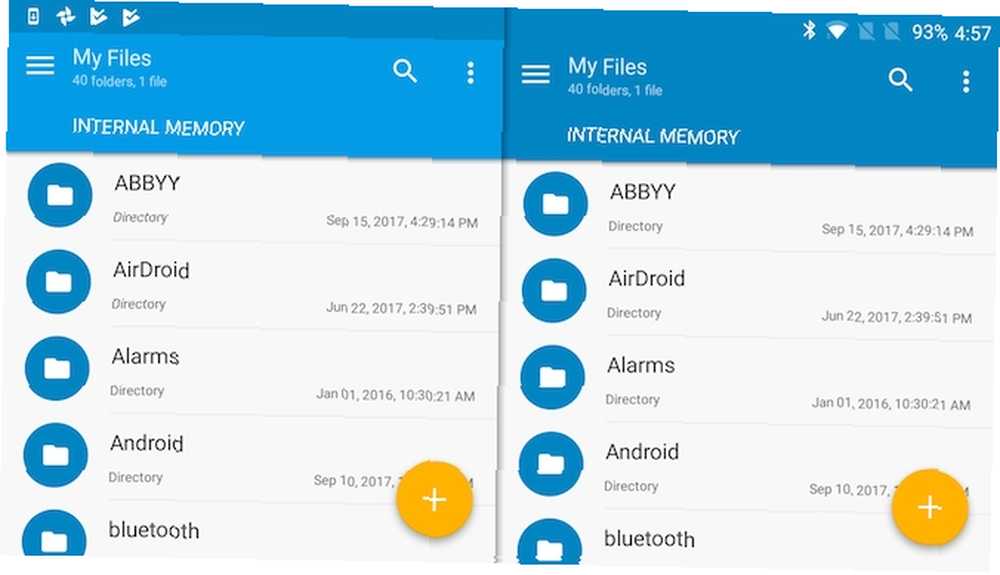
Solid Explorer er en kraftfuld filhåndterer pakket med det smukke materialedesign. Det har en opsætning med dobbelt rude, rige tilpasningsmuligheder og understøtter forskellige netværksprotokoller som FTP, SFTP, WebDAV osv..
For de uinitierede giver FTP dig mulighed for at være vært for filer på et sted og få adgang til dem overalt FTP-overførsel: 3 Populære filadministratorer til Android med FTP-software FTP-overførsel: 3 populære filadministratorer til Android med FTP-software FTP lyder måske skræmmende, men det er det ikke! Vi kan hjælpe dig med at lære, hvordan du hurtigt og nemt kan dele filer mellem dine enheder med disse praktiske Android-apps. . Det bedste ved Solid Explorer er måske, at det understøtter udvidelser, så du kan udvide dens funktionalitet.
Hent: Solid Explorer (Pro-version, 14-dages gratis prøveversion)
ES File Explorer

ES File Explorer har for nylig været udsat for kritik for sin tunge reklameart og unødvendige bloatware. Selv om det til en vis grad er sandt, kan man ikke benægte, at filhåndteringen, der en gang var favorit, stadig leveres med et kraftfuldt sæt funktioner.
Det kan prale af realtidssøgning, indbygget support til komprimering og kryptering og fjern filhåndtering ved hjælp af FTP. om hvorfor ES File Explorer er den bedste Android filhåndtering ES File Explorer: Er det den bedste File Manager til Android? ES File Explorer: Er det den bedste filhåndtering til Android? Er EF File Explorer den bedste mulighed for at se og administrere filerne på din Android-enhed? .
Hent: ES File Explorer (gratis med annoncer, $ 2,99 for Pro) [Ikke længere tilgængelig]
Hvis du stadig på udkig efter flere muligheder, kan du læse vores valg af de bedste filhåndteringsapps til Android De 7 bedste gratis fileksplorer til Android De 7 bedste gratis filudforskere til Android Der er en masse filhåndterings- og filudforskningsapps derude til Android, men disse er de bedste. .
3. Overfør filer mellem Android-telefon og pc
Nu, hvor vi har set forskellige apps til filhåndtering på enheden, er her, hvordan du forenkler filoverførsler mellem din Android-telefon og din computer.
Overfør filer med et USB-kabel

Denne er temmelig indlysende, men den er stadig temmelig pålidelig. Tilslut blot din telefon ved at tilslutte den via USB til din computer. Lås din enhed op, og tap på “USB til ... ” notifikation. Vælg Overfør filer. Et filoverførselsvindue skal dukke op på din computer. Du kan nu overføre filer problemfrit.
Hvis du bruger en Mac, skal du først downloade Android File Transfer. Tilslut derefter din telefon ved at tilslutte den til din Mac. Android filoverførsel skal starte automatisk. Lås din Android-enhed op. Du skal være i stand til at overføre filer frem og tilbage mellem din Mac og din Android-enhed. Hvis det af en eller anden grund ikke fungerer for dig, er her nogle alternativer til Android File Transfer Flyt filer fra Mac til Android Uden Android File Transfer Flyt filer fra Mac til Android uden Android File Transfer Hvis du har brug for at overføre filer mellem din Android-enhed og Mac-computer, gør disse værktøjer det hurtigt og nemt. du kan tjekke ud.
Overfør filer ved hjælp af Bluetooth
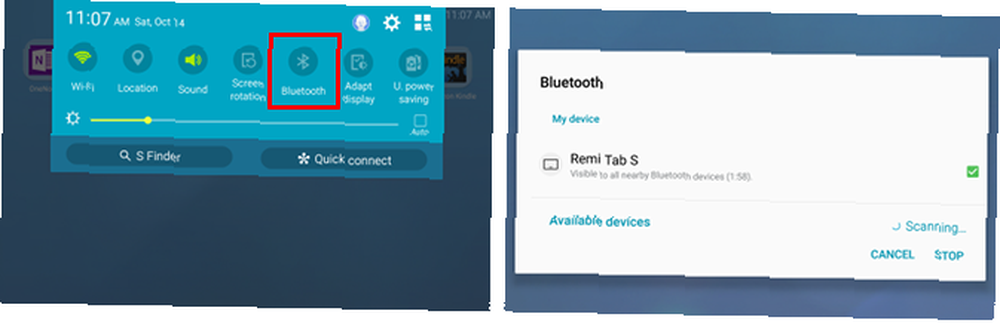
Bluetooth-overførsel kan være temmelig langsom, men det er altid rart at have en hurtig, let trådløs mulighed.
Start med at parre din Android-enhed med din pc Sådan konfigureres Bluetooth til en Windows 7-pc Sådan konfigureres Bluetooth til en Windows 7-pc Brug for at bruge Bluetooth med Windows 7? Sådan konfigureres Bluetooth, gør enheder synlige og parrer dem til din pc. eller din Mac Bluetooth ikke tilgængelig? Fejlfinding Problemer med Mac-forbindelse Bluetooth ikke tilgængelig? Fejlfinding Problemer med Mac-tilslutningsmuligheder Enhederne kobles ikke sammen, højttalere fungerer ikke, eller filer overføres ikke? Her er, hvad du skal gøre, når din Mac har Bluetooth-problemer. . For at overføre en fil skal du bare trykke på Del knappen inde i enhver filhåndteringsapp, og vælg den parrede computer fra listen.
USB On-the-Go

De fleste Android-telefoner i disse dage understøtter USB On-the-Go Hvad er USB OTG? 5 seje måder at bruge det på Android Hvad er USB OTG? 5 seje måder at bruge det på Android Hvad er USB OTG, og hvordan kan du bruge det på Android? Vi forklarer funktionen og de mange måder at bruge den på. . USB OTG lader din Android-enhed læse data fra en USB-forbindelse uden at kræve en pc. Dette betyder i det væsentlige, at du kan tilslutte et USB-flashdrev 5 af de hurtigste og bedste USB 3.0-flashdrev 5 af de hurtigste og bedste USB 3.0-flashdrev. Hvilke er de hurtigste USB 3.0-flashdrev, du kan købe? Her er fem af de bedste, der spænder fra $ 20 til $ 200. eller en bærbar harddisk De 8 bedste bærbare harddiske, du kan købe lige nu De 8 bedste bærbare harddiske, du kan købe lige nu direkte til din Android-telefon og let overføre filer.
For at kontrollere, om din enhed understøtter USB OTG, kan du downloade denne gratis app kaldet USB OTG Checker. Alternativt kan du kontrollere enhedsspecifikationerne på producentens websted.
Overfør filer ved hjælp af AirDroid
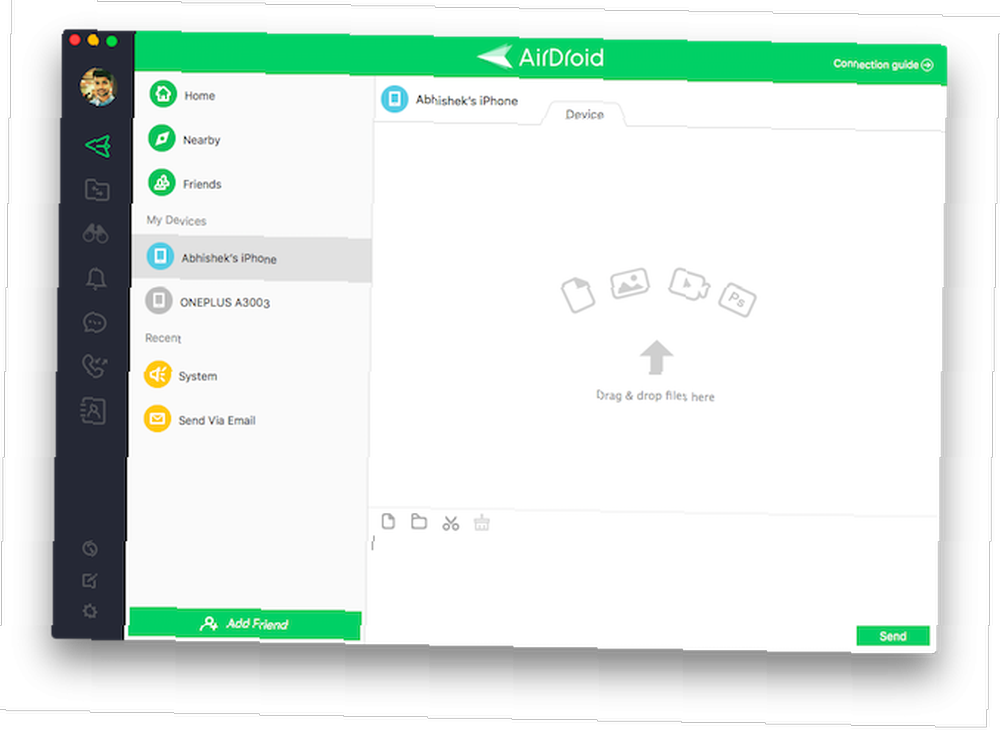
Hvis du ikke kan lide at fumle rundt med USB-kabler, kan du overføre filer eksternt ved hjælp af AirDrop. For at begynde skal du downloade AirDroid på din Android-enhed og dit skrivebord. Når du har tilmeldt dig en gratis konto, kan du nemt overføre filer til enheder i nærheden og andre registrerede enheder. Du kan overføre filer eksternt, selvom enhederne ikke er forbundet til det samme Wi-Fi-netværk.
Hent: AirDroid til Android (gratis) | AirDroid Desktop Client (gratis)
4. Gennemse dine filer eksternt fra hvor som helst
Indtil nu har vi set, hvordan man manuelt overfører filer mellem din computer og din Android-telefon. Men hvad nu hvis du glemmer en vigtig fil på din arbejdscomputer og ikke har nogen fysisk adgang til computeren? Hvordan får du fjernadgang til en fil, der er gemt på din computer?
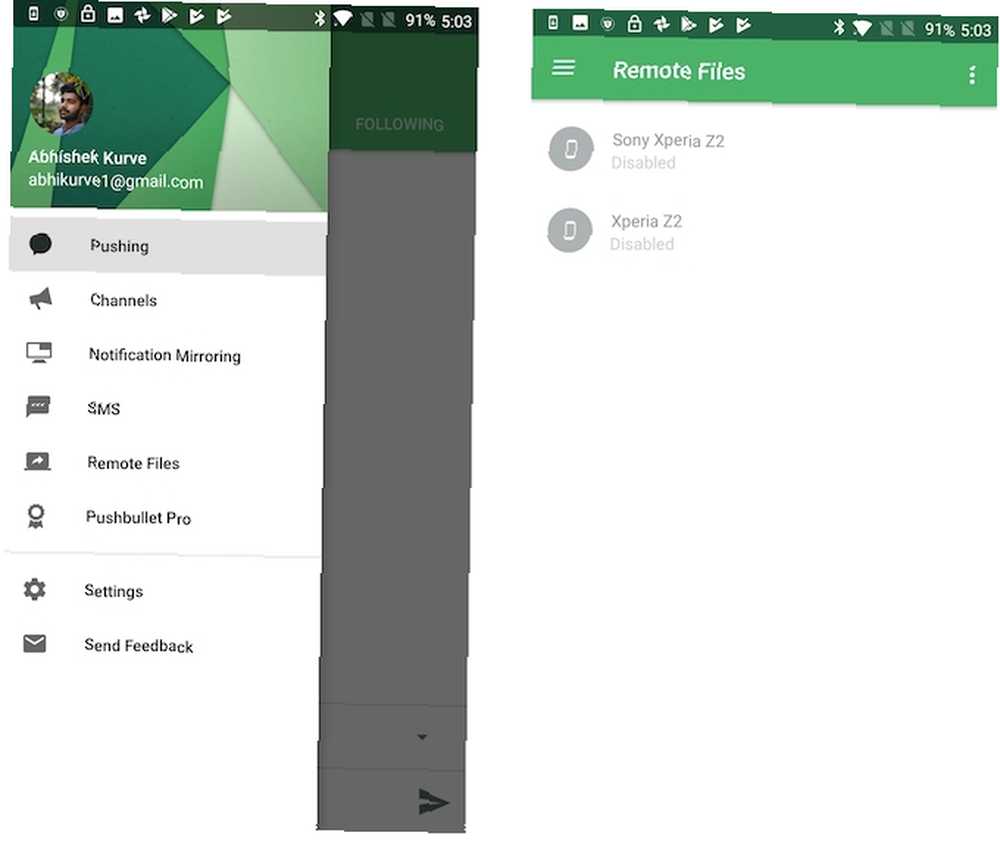
Pushbullet giver en nem løsning. Pushbullet s Fjernfiler funktion giver dig mulighed for at få adgang til dine filer eksternt hvor som helst. For at komme i gang skal du downloade Pushbullet og tilmelde dig en gratis konto. Gå over til Pushbullets supportside for instruktioner i, hvordan du aktiverer fjernfiler.
Hent: Pushbullet (gratis)
5. Overfør filer mellem Android-enheder ved hjælp af filer Go
I slutningen af sidste år lancerede Google Files Go Googles nye Files Go-app: Alt hvad du behøver at vide Googles nye filer Go-app: Alt hvad du behøver at vide Files Go er den nye filudforsker direkte fra Google - så hvordan er det? , sin helt egen filhåndteringsapp, der er rettet mod smartphones med lavere ende. Dets primære fokus er at gøre styring af fillagring lettere 7 Væsentlige tip til Google Drev-lagring, du skal læse igen 7 Væsentlige Tip til Google Drev-opbevaring, du skal læse igen Du ved muligvis ikke alt om Google Drev. Disse syv vigtige Google Drive-tip skal hjælpe dig med at skubbe enhver fordel ud af produktivitetspakken. , men det leveres også med en smuk funktion til at overføre filer sikkert uden internettet.
For at bruge det skal begge Android-enheder have Files Go installeret.
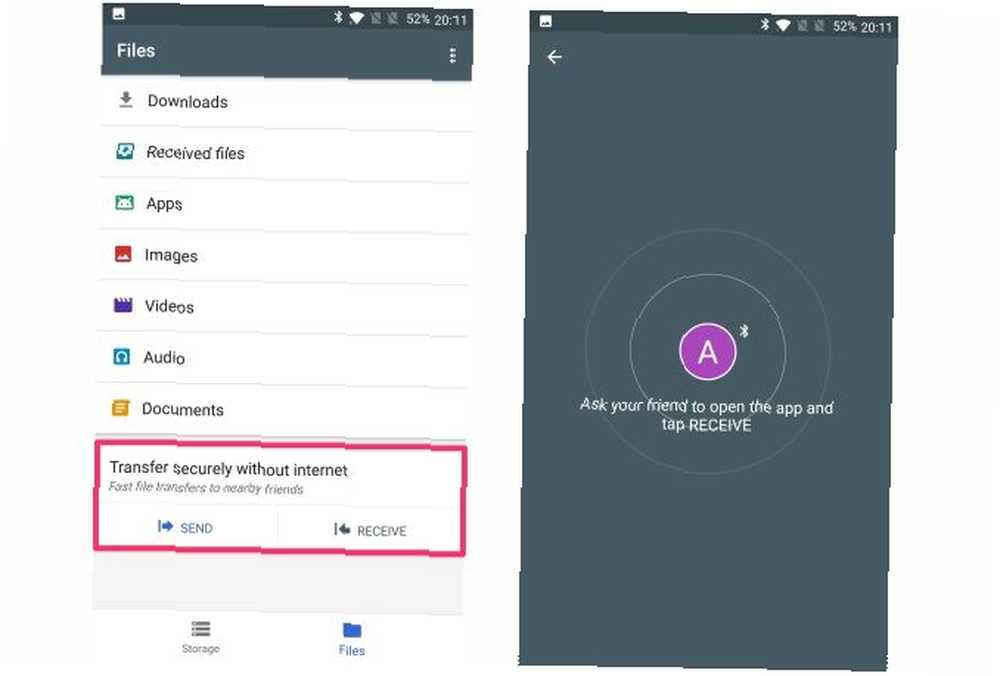
For at sende en fil skal du skifte til Filer fane og tryk på Sende. Hvis du bruger det for første gang, skal du trykke på Give lov til at give de krævede tilladelser og aktivere Tillad at ændre systemindstillinger. Indtast dit navn, og tryk på Næste. Opsætningen er nu afsluttet.
Bed din ven om at åbne appen og trykke på Modtage. Det opretter en sikker Bluetooth-forbindelse, så du hurtigt kan dele filer. Det kan tage et stykke tid at overføre filen til den anden enhed, afhængigt af filstørrelsen.
Bemærk, at du alternativt kan bruge AirDroid og Pushbullet til at overføre filer mellem Android-enheder.
Hent: Filer går (gratis)
6. Overfør filer fra Android til iPhone vha. ShareIT
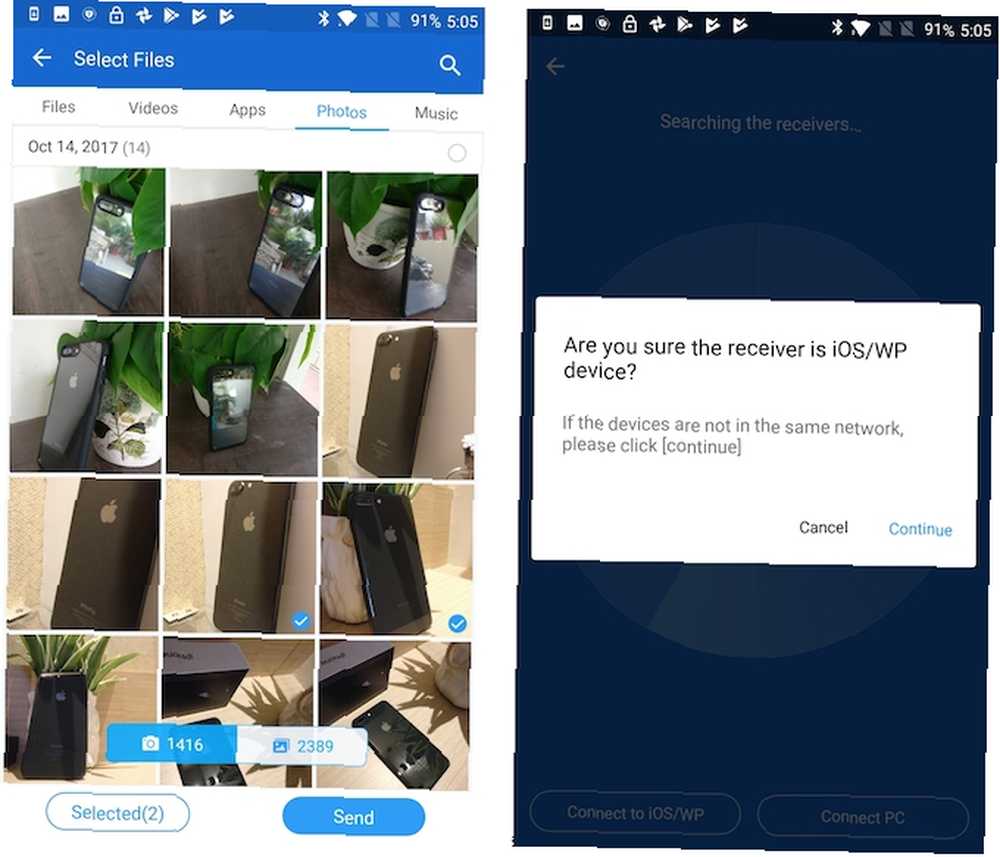
ShareIT har været go-to-appen til deling af filer mellem Android og iOS-enheder i et stykke tid nu. Det kræver ikke en aktiv internetforbindelse, men det kræver, at begge enheder er tilsluttet det samme WiFi-netværk. Den bruger en funktion kaldet Wi-Fi Direct Forskellene mellem Bluetooth 4.0 og Wi-Fi Direct, du har brug for at vide Forskellene mellem Bluetooth 4.0 og Wi-Fi Direct, du har brug for Hvis du tager et kig ind i fremtiden, er det svært at ikke forestille sig et altid-på-samfund, der indeholder en række tilsluttede enheder, der arbejder unisont for at gøre dit liv mere praktisk. til brændende hurtige overførselshastigheder.
Hent: ShareIT til Android (gratis) | ShareIT til iOS (gratis)
Alternativt kan du også bruge Send overalt til at dele filer mellem Android og iOS-enheder.
7. Synkroniser automatisk dine filer på flere enheder
Har du nogle vigtige filer på din Android, som du altid ønsker at holde dig opdateret på alle dine enheder?
Indtast Resilio Sync.
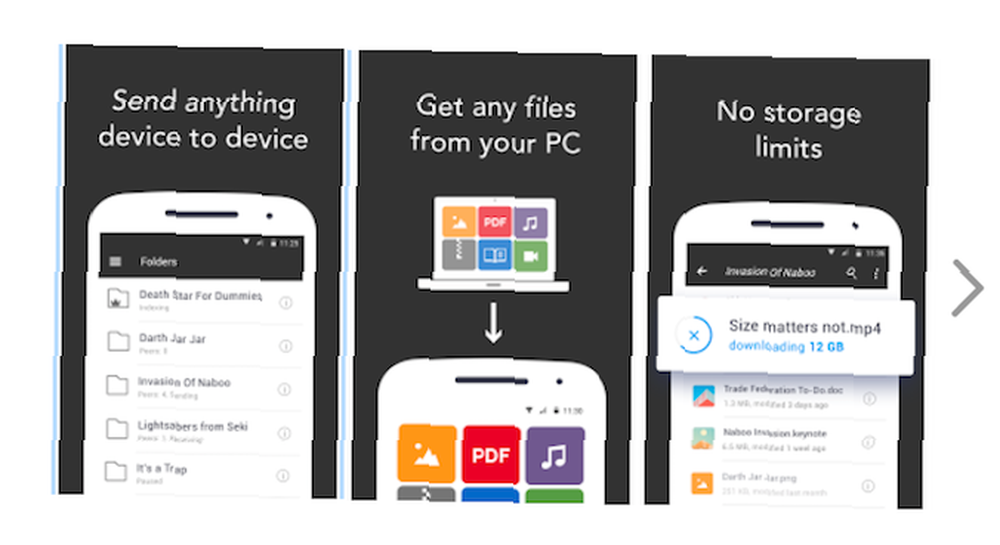
Med Resilio Sync kan du synkronisere alle dine filer / mapper på tværs af din telefon, computer og NAS. Hver gang du foretager ændringer i en fil, synkroniserer den øjeblikkeligt ændringerne på alle dine registrerede enheder. Det har også en proprietær filoverførselstjeneste, som virksomheden hævder “springer over skyen og finder den korteste afstand mellem enheder.”
Hent: Resilio Sync ($ 59.99, forretningsplaner starter ved $ 29 / mo)
Det har endda kontrol af båndbreddebrug, så du ikke går over bord med din datagrænse 4 måder at reducere din mobil internetdatabrug med Android-apps 4 måder til at reducere din mobile internetdataebrug med Android-apps Du kan reducere din mobildatabrug uden gør noget andet på din Android-enhed - brug bare disse apps! .
Filhåndtering på Android Made Easy
Vi håber, at denne let at følge guide har hjulpet dig med at forstå filhåndtering bedre på din Android-enhed. Med en lang række apps og tjenester at vælge imellem, kan du ikke gå galt med nogen af dem.
Hvad synes du om de tip og apps, der er nævnt ovenfor? Gik vi glip af din yndlingsapp, der forenkler filhåndtering på Android?











